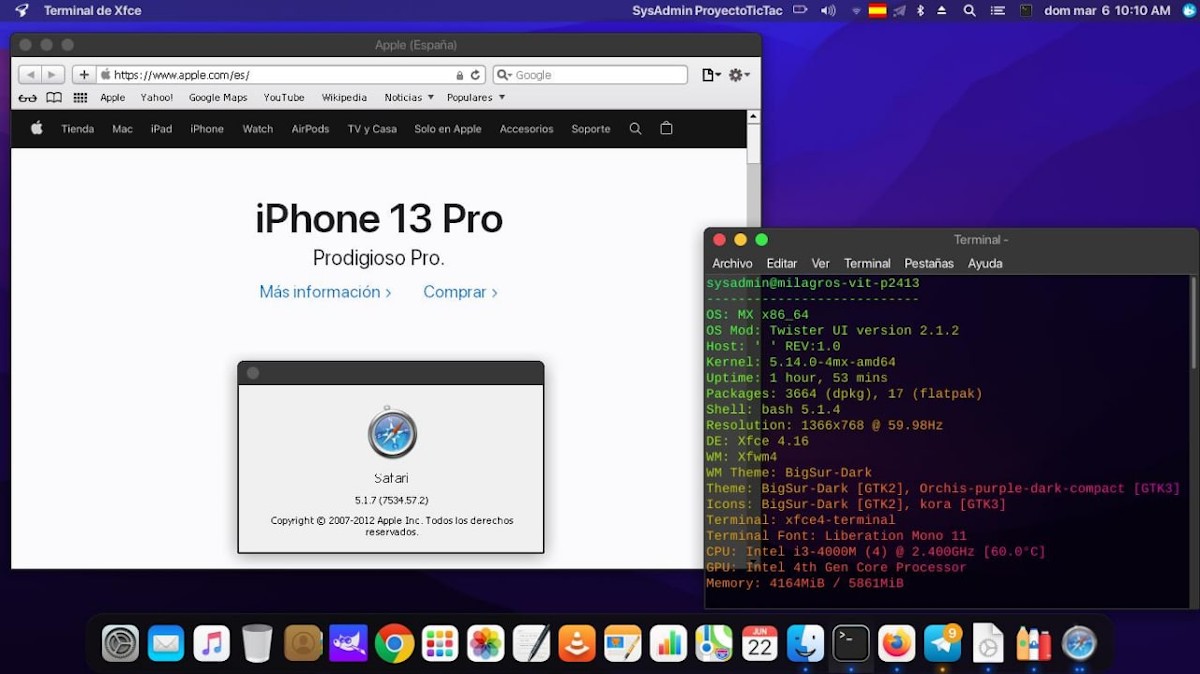
Hoe Safari op Linux te installeren
Voor veel computergebruikers is het gebruikelijk om platformonafhankelijke toepassingen. Er zijn er echter veel die meestal op één platform zijn of niet beschikbaar zijn voor alle meest populaire. Veel apps Windows en macOS zijn meestal beschikbaar voor beide platforms, maar als het gaat om: GNU / Linux ze zijn meestal schaarser. Bijgevolg, in deze laatste Gratis en open besturingssystemen, is het tijd om alternatieve routes te gebruiken, zoals degene die we vandaag zullen laten zien om te weten hoe u "Safari op Linux installeert".
Houd in gedachten, dat Safari is officiële webbrowser tijdens de Apple-besturingssystemend.w.z. macOS. En dat hetzelfde, heeft alleen alternatieve officiële installatieprogramma's beschikbaar voor Windows. Installatieprogramma dat zal worden gebruikt om de hack uit te voeren, dat wil zeggen om het te laten werken op GNU/Linux met behulp van een geweldige applicatie genaamd flessen wat ons het onafhankelijke gebruik van de bekende Wine-applicatie bespaart.

En zoals gewoonlijk, voordat we in deze huidige publicatie ingaan op een punt dat meer verband houdt met de... Besturingssystemen, meer specifiek over GNU / Linux y hoe "Safari op Linux te installeren", we laten voor degenen die geïnteresseerd zijn de links naar enkele van onze eerdere gerelateerde berichten met hetzelfde. Zodat ze het gemakkelijk kunnen doen, voor het geval ze hun kennis erover willen vergroten of versterken, aan het einde van het lezen van deze publicatie:
“Linux versus Windows. Velen hebben deze vraag van tijd tot tijd gesteld. En er zijn velen die vandaag de dag nog steeds over dit dilemma debatteren. Professionals die de voor- en nadelen van het werken met een Linux Server of een Windows Server analyseren, ontmoeten haar. Maar ook normale gebruikers bevinden zich in een vergelijkbare situatie. Dienen als de post van vandaag om enig licht op de kwestie te werpen. Linux of Windows? Wat is beter?". Linux versus Windows: voor- en nadelen van elk besturingssysteem

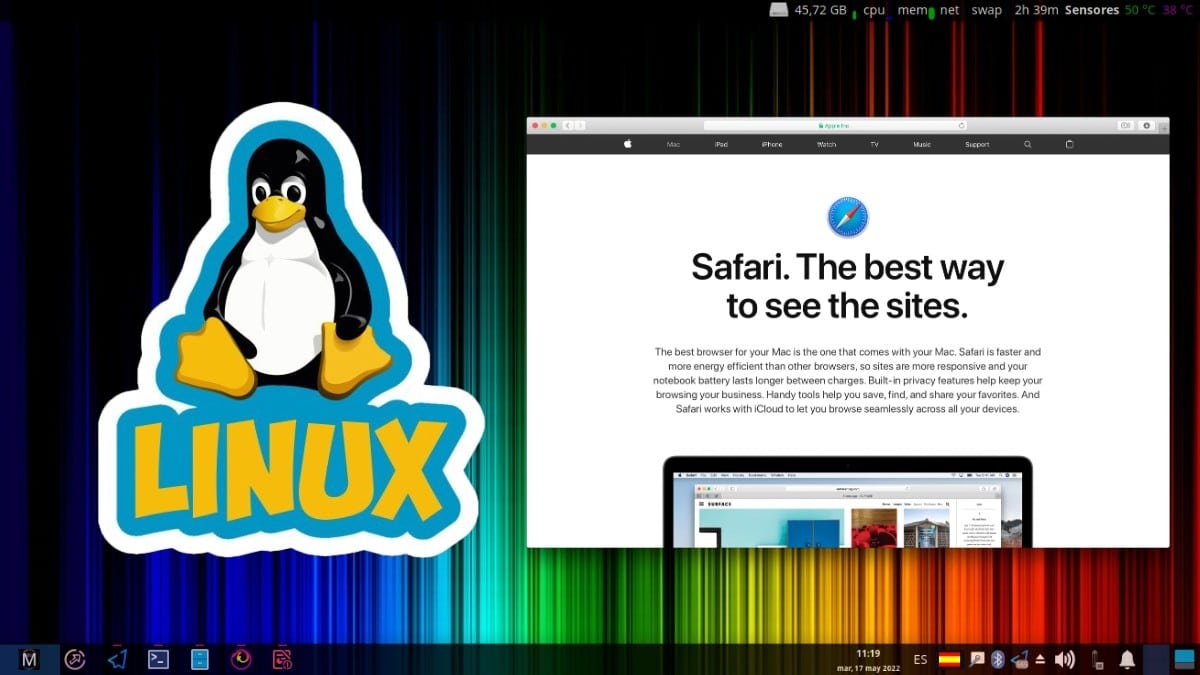
Safari installeren op Linux: hoe gebruik je de macOS-browser?
Vorige stappen: Vereisten
Wat is de Flessen-app?
Volgens jouw officiële website, de applicatie «Flessen (Flessen, in het Spaans)» Het wordt beschreven als:
"Een applicatie om eenvoudig Windows-software op Linux te draaien met behulp van Bottles. Omdat je hiermee gemakkelijk wijnvoorvoegsels (wijnvoorvoegsels) in de meeste GNU/Linux-distributies kunt beheren”.
Ook voor degenen die niet bekend zijn met de basis-app genaamd Wijn (wijn, in het Spaans), is het goed om duidelijk te maken dat in deze toepassing de "Wijnvoorkeuren" verwijzen naar de omgevingen waarin het mogelijk is om software van Dakramen en raamkozijnen. Dit, dankzij Wijn is een compatibiliteitslaag waarmee toepassingen kunnen worden uitgevoerd Dakramen en raamkozijnen, vanwege de reeks open source bibliotheektools en afhankelijkheden waaruit het bestaat.
En om die reden, "Flessen" houd rekening met de "Wijnvoorkeuren", flessen Hierbij natuurlijk rekening houdend met de analogie dat wijn in theorie in flessen hoort te zitten.
Essentiële kenmerken
Een van de belangrijkste of opmerkelijke kenmerken zijn de volgende:
- Het is een intuïtieve software.
- Gemakkelijk te downloaden en te installeren.
- Op dit moment voor de laatste stabiele versie noemen 2022.5.14-trend-1, Van datum 17/05/2022.
- Het is meertalig, hoewel de ondersteuning voor de Spaanse taal niet 100% is.
- Het is beschikbaar in de volgende bestandsindelingen: FlatHub en Compressed (Tar.gz). Het is ook beschikbaar in AppImage-formaat, maar is momenteel niet beschikbaar vanwege problemen met dat formaat.
Installatie
Voor jouw installatie in het Flatkpak-formaat, die vrij functioneel en universeel is, moet de volgende opdracht in een terminal (console) worden uitgevoerd als de beheerder (superuser), dat wil zeggen als root:
«flatpak install flathub com.usebottles.bottles»
Hoe installeer ik Safari op Linux?: Noodzakelijke stappen
Nadat de applicatie Bottles is geïnstalleerd en geopend, zoals hieronder weergegeven, kunt u doorgaan met het downloaden van het officiële installatieprogramma voor: Safari-webbrowser Windows, In de volgende link. of deze andere alternatieve link.
Hoewel, het kan ook zijn gedownload door console met behulp van de volgende opdracht, zoals hieronder te zien is:
«wget http://appldnld.apple.com/Safari5/041-5487.20120509.INU8B/SafariSetup.exe»
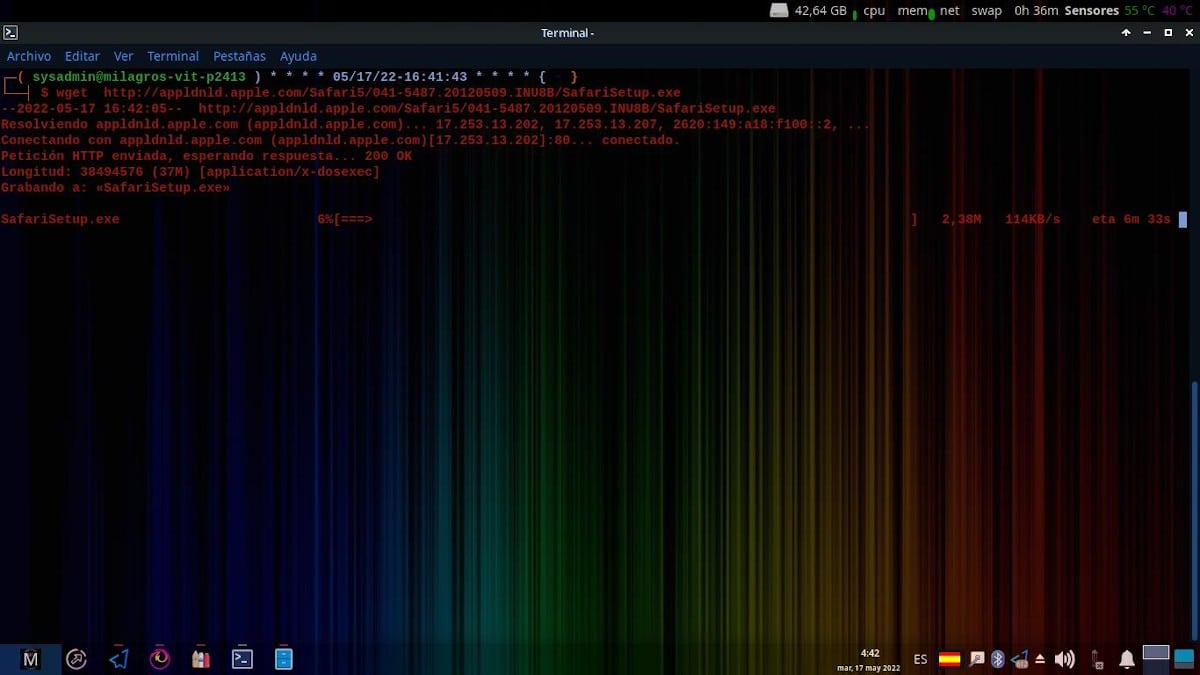
Nadat ons installatieprogramma is gedownload, voeren we de volgende procedure uit om de Bottle in Bottles te maken en Safari erdoor te installeren. Zoals te zien is op de volgende foto's:
Flessen gebruiken en configureren
Wanneer u de app Flessen voor de eerste keer start, het vraagt een paar minuten om te wachten tijdens het maken van een downloaden en eerste installatie. Daarna toont het het volgende scherm waar het vraagt: Maak een nieuwe fles.
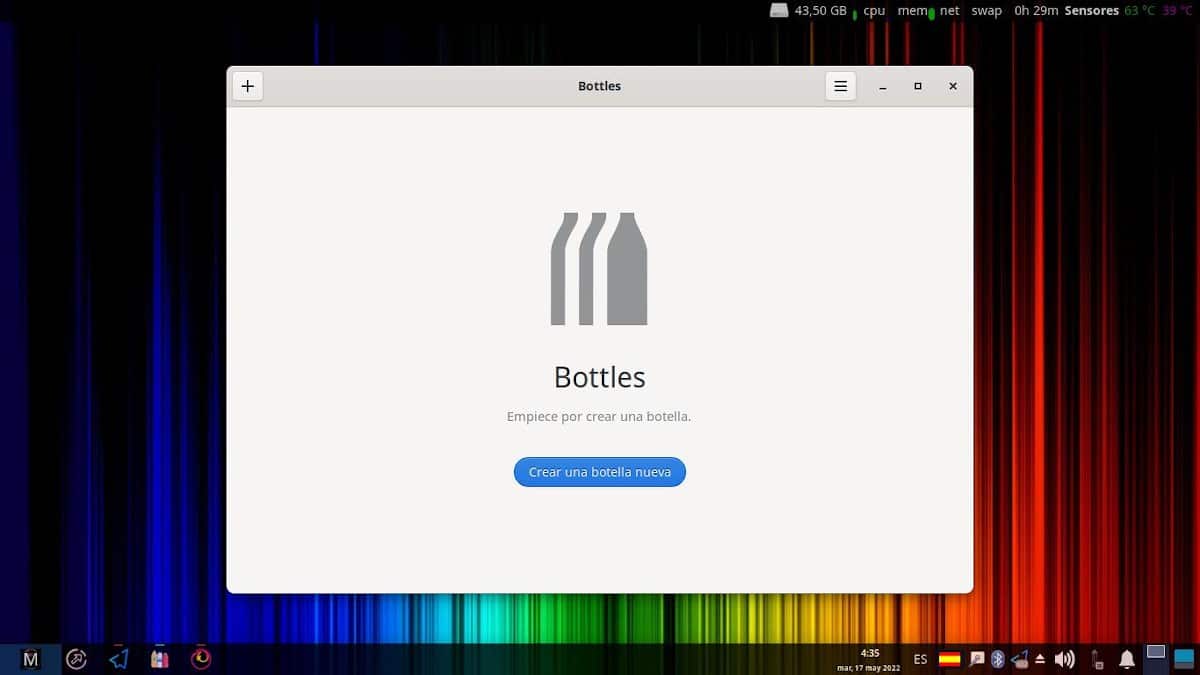
Door op de te drukken Een nieuwe flesknop makena, en in het geval van een werktoepassing (software of kantoorprogramma), zoals Safari, moet een naam worden geplaatst in de Naam vak. Markeer dan de Toepassingen optie:en druk op de Knop maken, om door te gaan met wachten tot het creatieproces is voltooid. Zoals hieronder getoond:
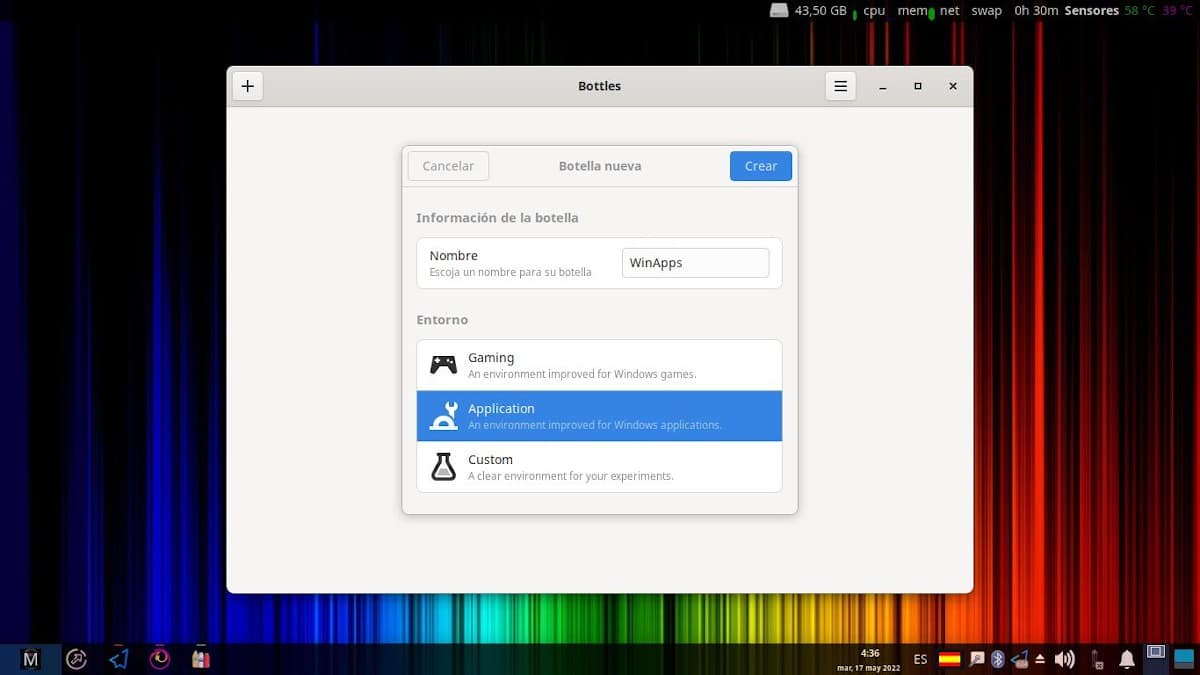
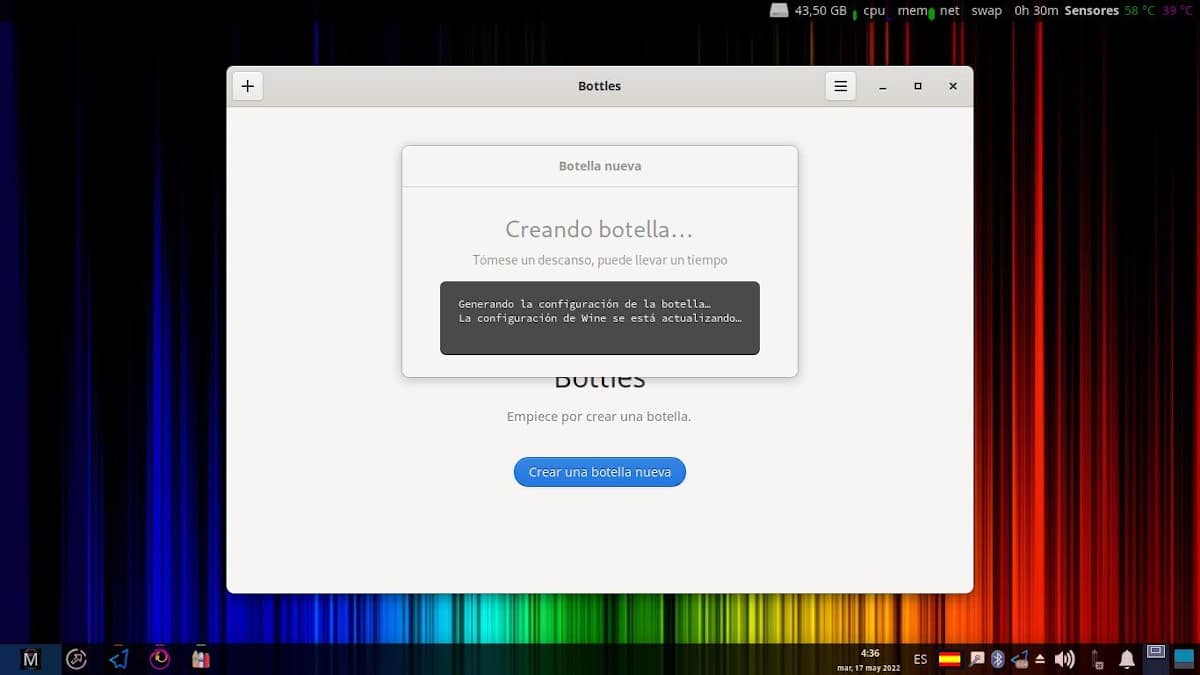
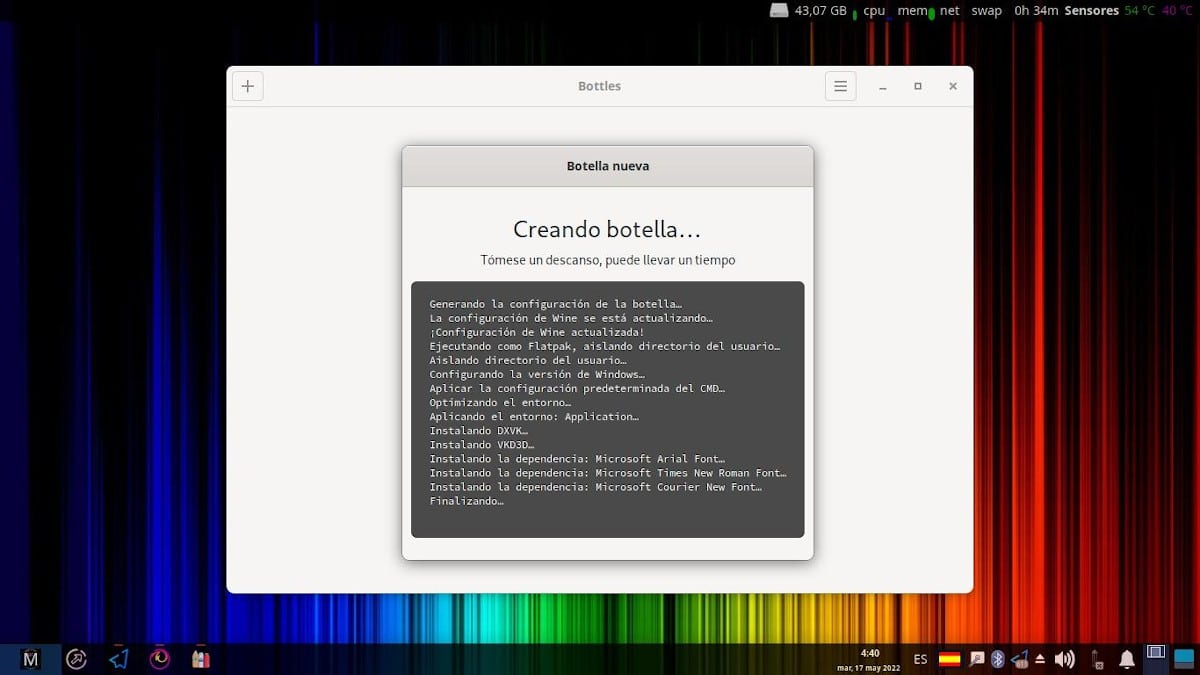
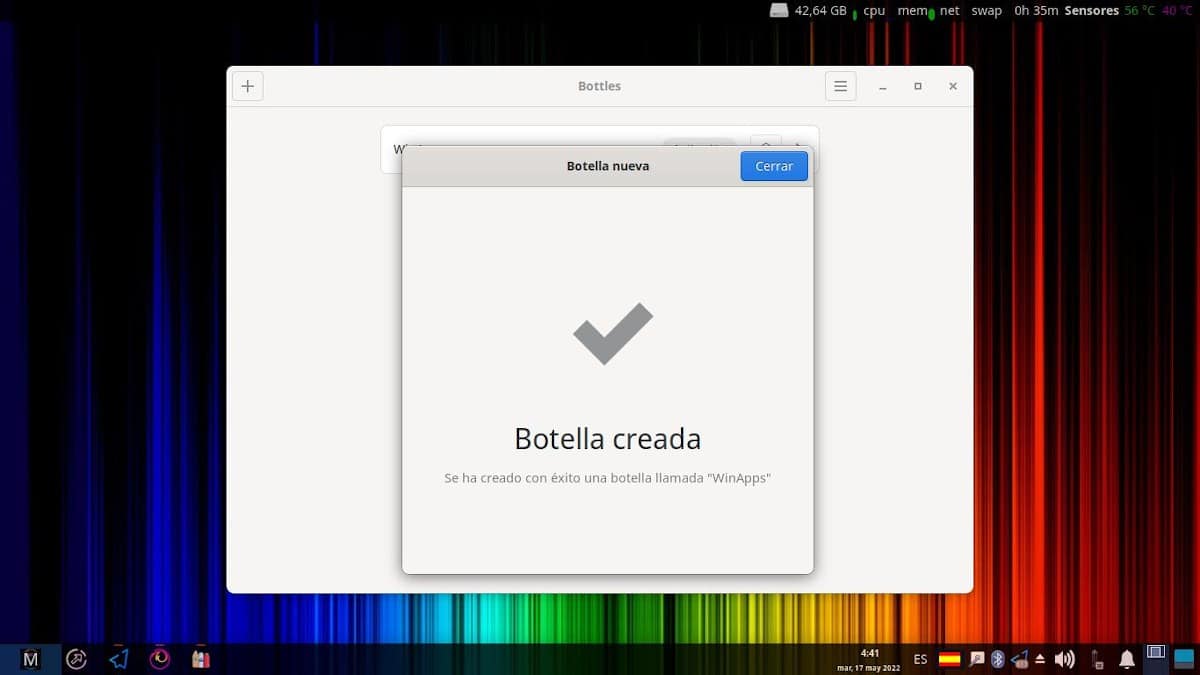
Safari installeren met Bottles
Zodra de fles met gemaakte applicaties klaar is, voeren we deze in door erop te drukken. en we drukken op de Start uitvoerbare knop, om u het uitvoeringspad en de naam van het installatieprogramma te vertellen. Hierna, en voor het geval de standaard flesconfiguratie is geschikt, de programma-installatieprogramma, zoals in Dakramen en raamkozijnen, en het blijft alleen om de normale installatieprocedure te volgen.
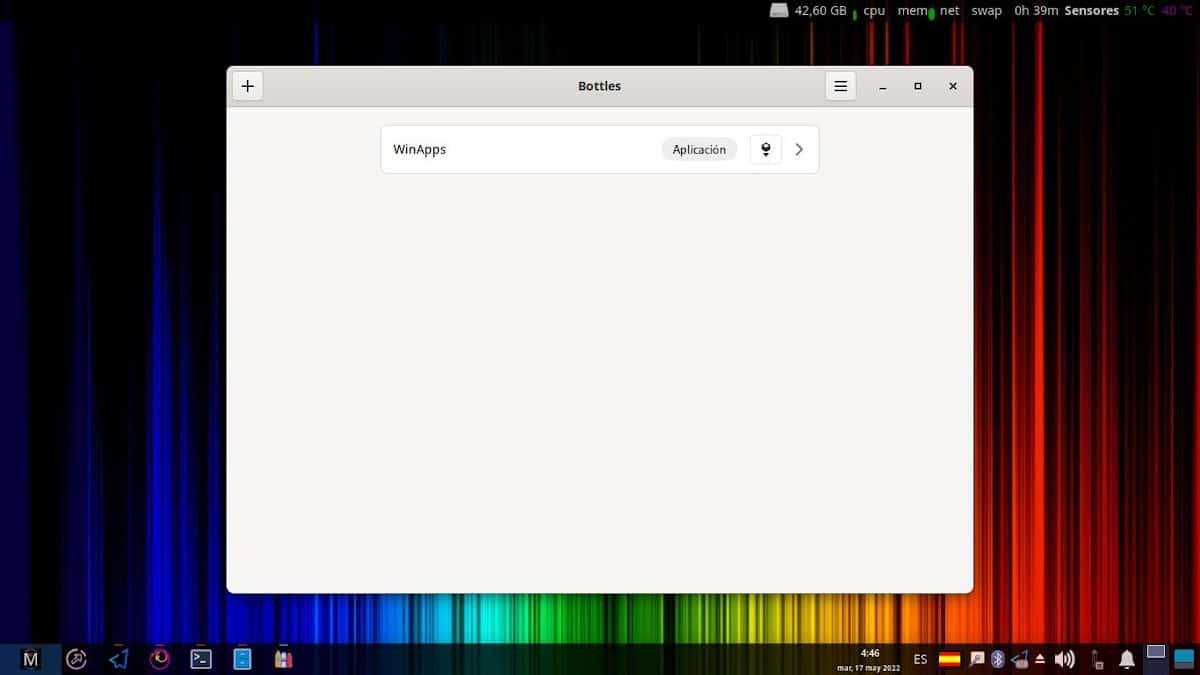

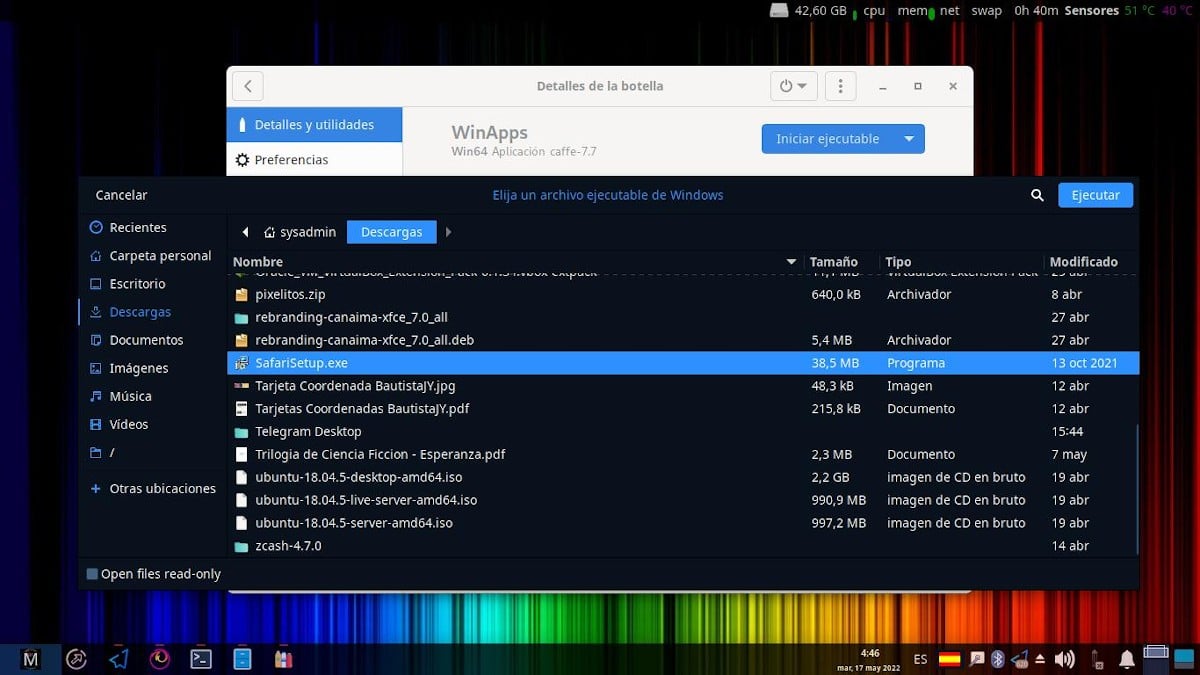
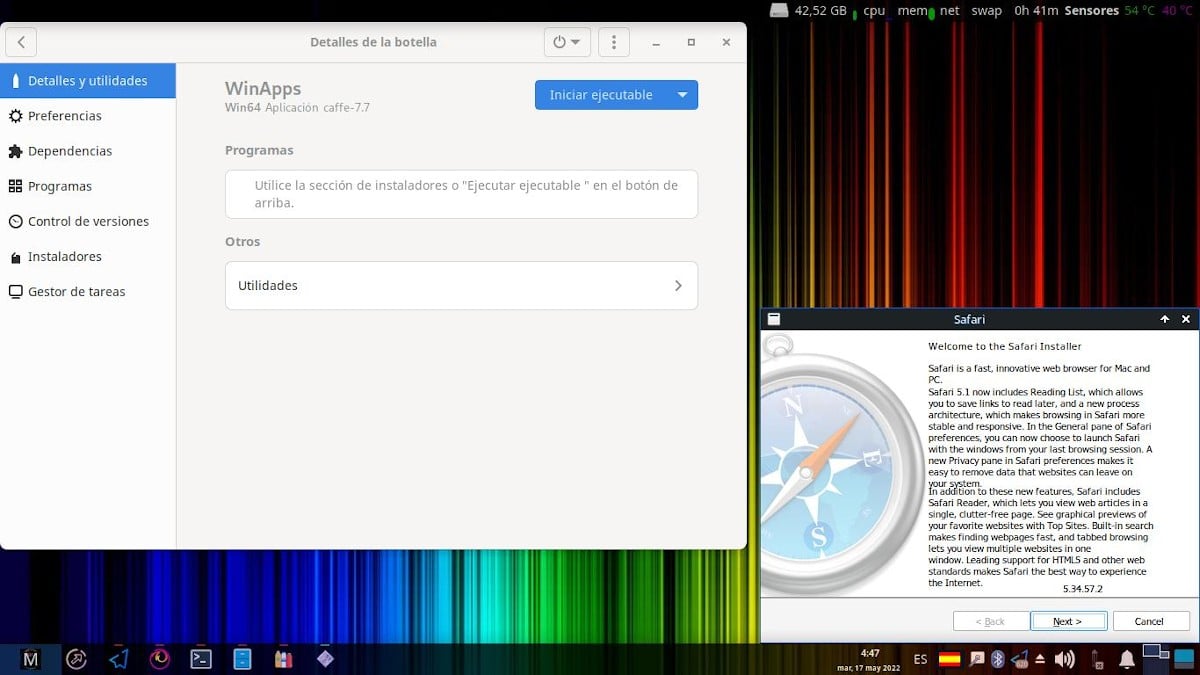
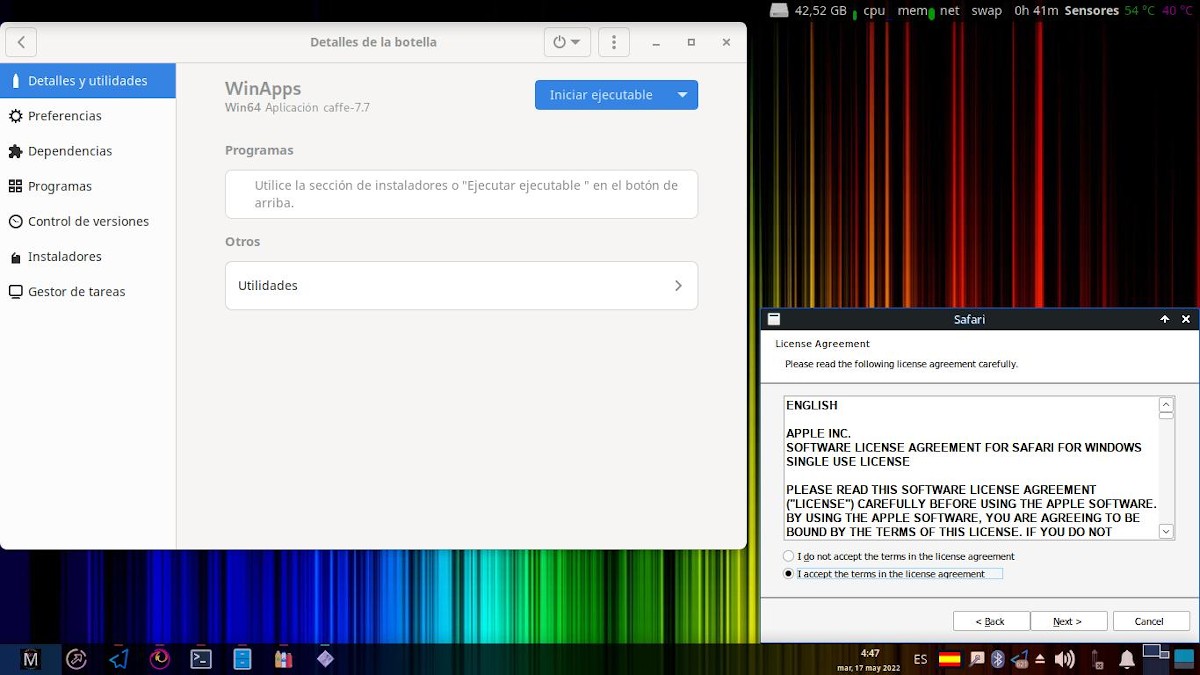
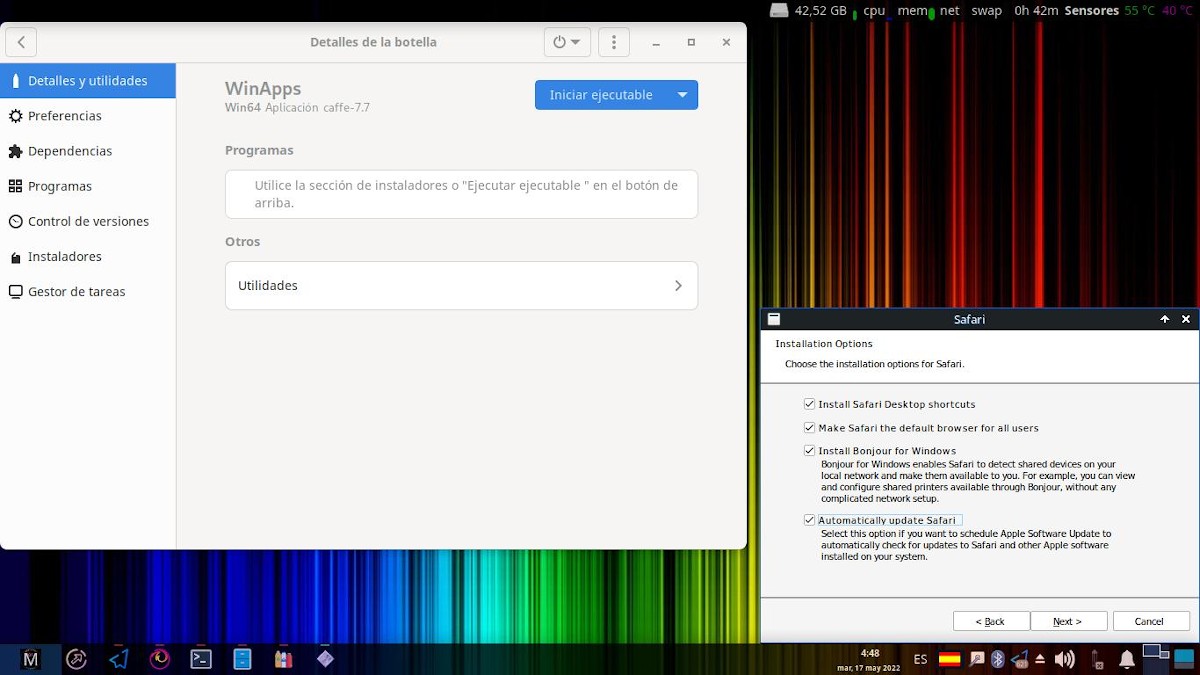
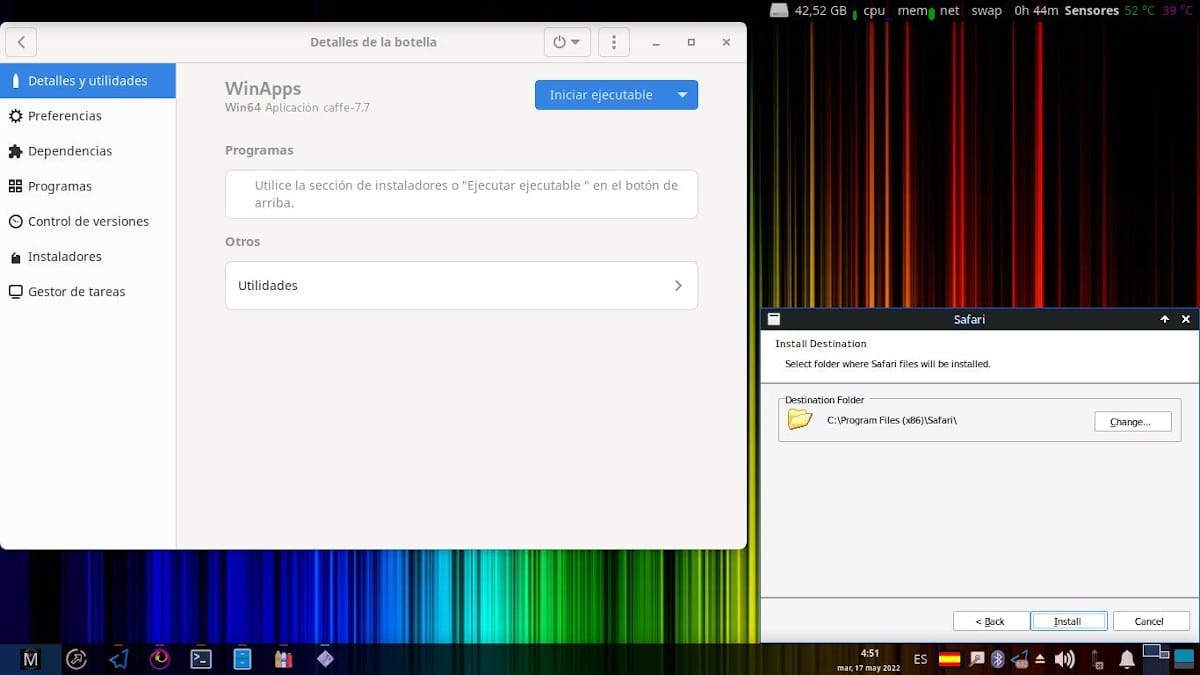
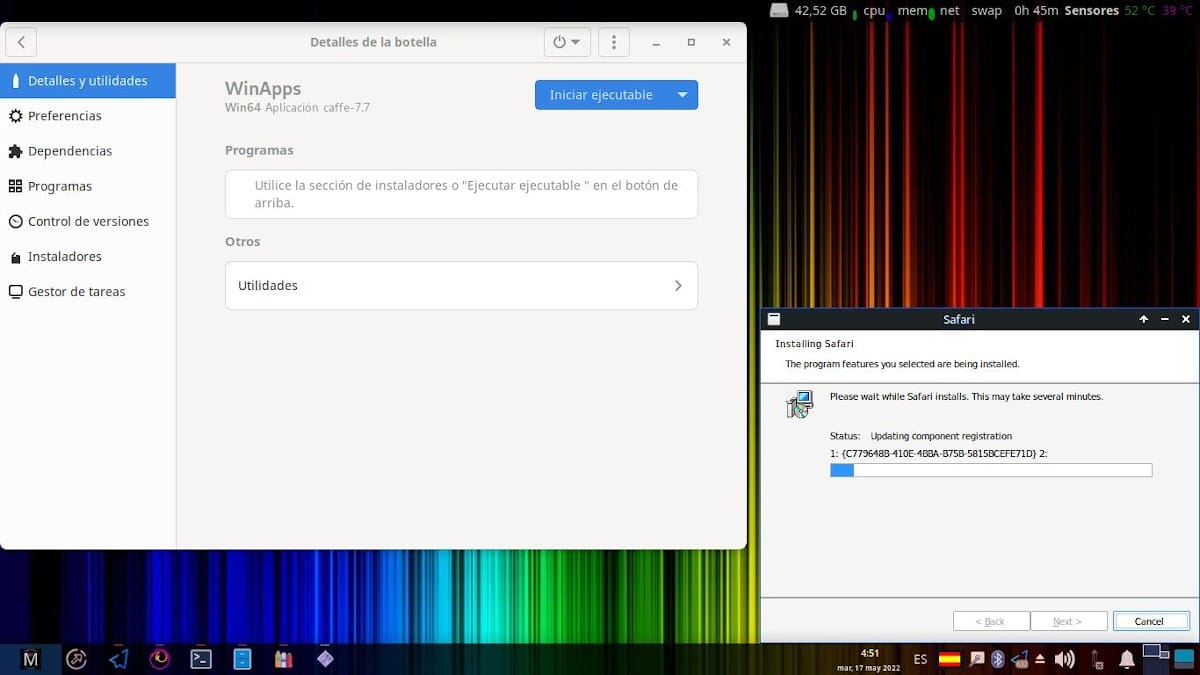
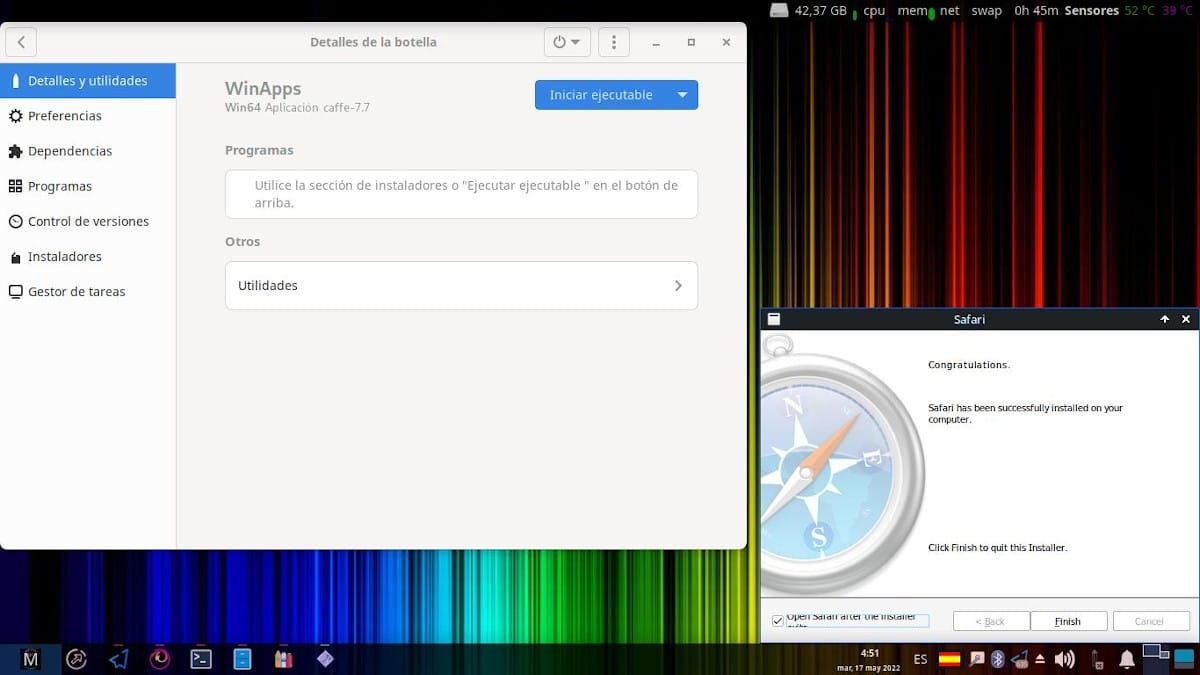
Safari draaien op GNU/Linux
Zodra de voltooiing van "Safari installeren op Linux" door middel van Waterflessen, het blijft alleen om te proberen Safari Voor de eerste keer. En houd er rekening mee dat elke keer dat we deze applicatie of een andere applicatie met Bottles willen gebruiken, we deze eerst moeten uitvoeren en vervolgens doorgaan met het uitvoeren van een andere app of game, zoals Safari, die erdoor is geïnstalleerd. Zoals hieronder getoond:
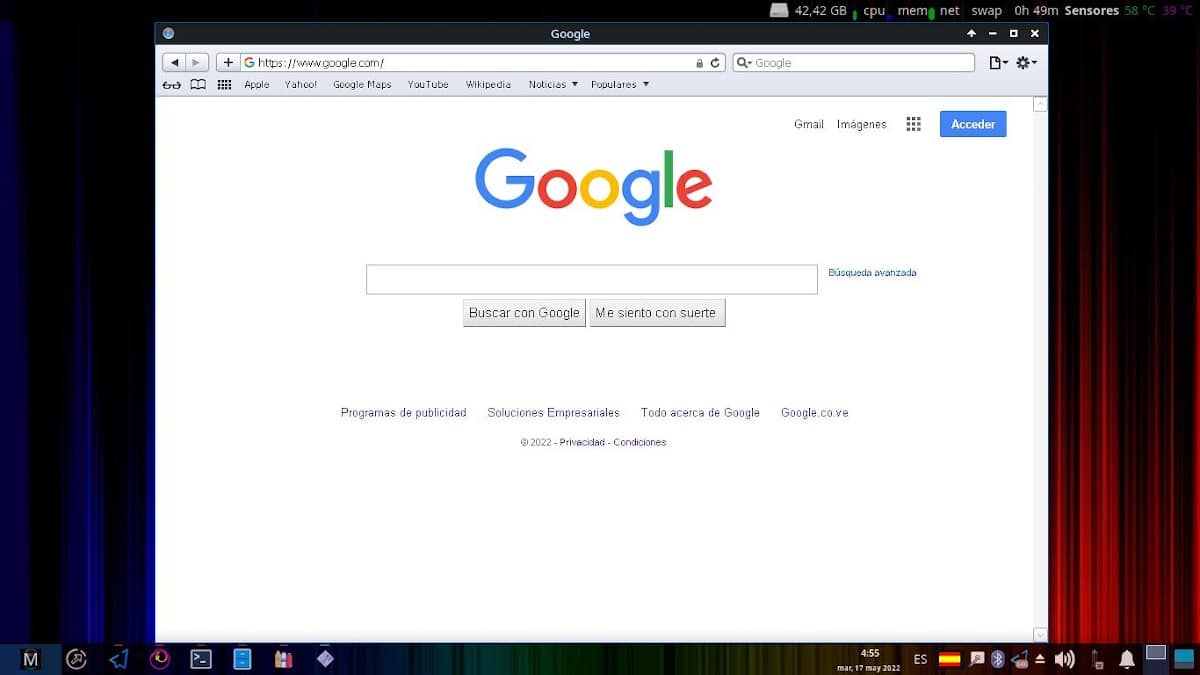
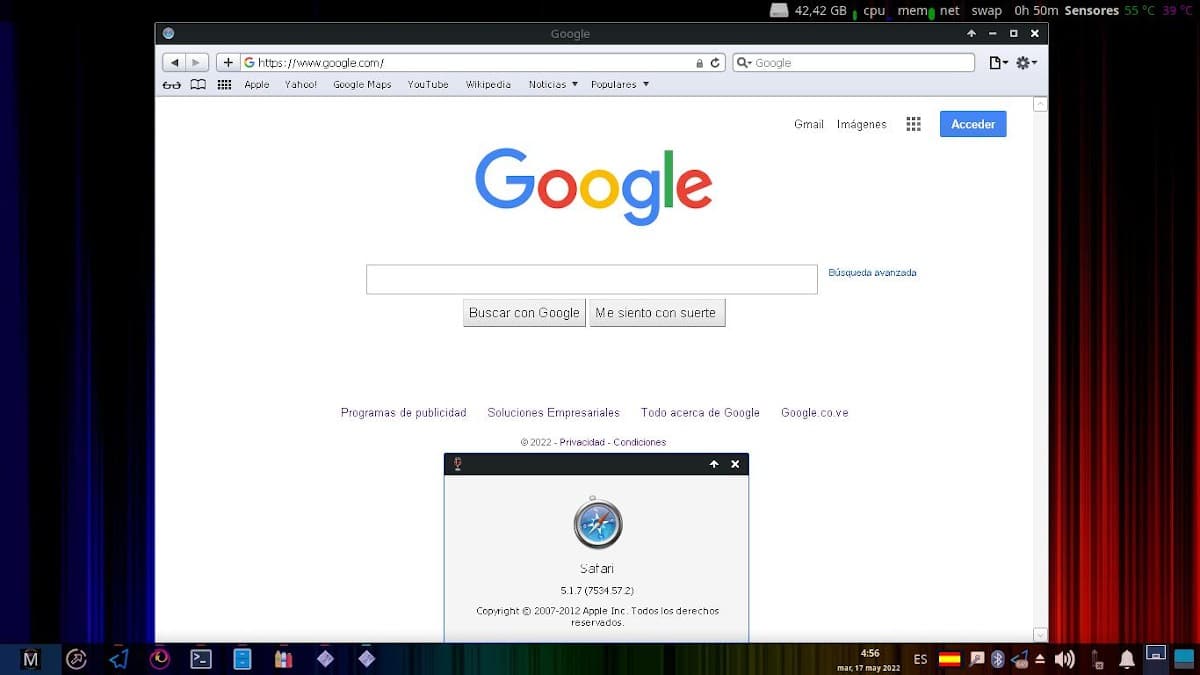
"Bottles werd in 2017 geboren als een persoonlijke behoefte. Ik had een handige manier nodig om mijn wijnvoorvoegsels te beheren. Ik haat het idee om apps te gebruiken die een versie van wijn voor elke app installeren en besloot deze app te maken op basis van het concept om een of meer wijnvoorvoegsels te gebruiken als een "wrapper" voor al mijn apps.'. Waarom flessen maken?

Overzicht
Kortom, als je een GNU/Linux-gebruiker, en u wenst "Safari installeren op Linux" om te gebruiken of gewoon door de . te bladeren Safari-webbrowser, native voor macOS in zijn Windows-versie, zonder te hoeven omgaan met het gebruik van Wijn direct, een geweldig alternatief is de Flessentoepassing:. Die, zoals ik heb getest, ook de installatie van iTunes voor Windows, hoewel zeker niet alle functies zullen werken, net zoals ze probleemloos werken op Windows.
Maar als je Safari eenmaal hebt geïnstalleerd, kun je Bottles blijven gebruiken en ervan genieten, om de installatie en het gebruik van bijna elke Windows-applicatie (WinApps) op GNU/Linux zonder te maken te hebben met Wijn via console.